Cómo grabar música de YouTube en un CD en Windows/Mac
Aunque YouTube Music te permite acceder a millones de canciones con o sin conexión, algunos melómanos podrían querer descargar canciones y grabar un CD desde YouTube Music. Podrían haber numerosas razones por las que querrían grabar un CD, generalmente incluyendo copiar un álbum para compartirlo con alguien, crear una mezcla de tu música favorita o guardar una copia de tu álbum en un CD. Si no estás seguro... Cómo grabar música de YouTube en un CD En Windows y Mac, conocerás todo lo que necesitas en este artículo.
Guía de contenido Parte 1. ¿Puedes grabar canciones de YouTube Music en un CD?Parte 2. Convierte la música de YouTube a MP3 antes de grabar CDParte 3. Grabar música de YouTube en un CD en WindowsParte 4. Grabar música de YouTube en un CD en MacParte 5. Preguntas frecuentes sobre cómo grabar música de YouTube en un CDParte 6. Resumen
Parte 1. ¿Puedes grabar canciones de YouTube Music en un CD?
¿Se pueden grabar canciones de YouTube Music en un CD? Lamentablemente, las canciones descargadas de YouTube Music cuentan con gestión de derechos digitales (...)DRM) protección, lo que te permite transmitir contenido multimedia solo en la plataforma oficial de YouTube o en dispositivos autorizados. Incluso con tu suscripción a YouTube Music Premium, no puedes transferir fácilmente el contenido descargado a otros dispositivos no autorizados para reproducirlo o editarlo, como reproductores de música MP3, unidades USB, programas de grabación de CD, etc.
Además, YouTube Music utiliza los formatos de audio AAC y OPUS para la transmisión de música en su plataforma. Esto los hace incompatibles con software de grabación de CD, DVD y discos Blu-ray, que solo reconocen formatos comunes como MP3, WMA, WAV, etc. Por lo tanto, grabar canciones de YouTube Music directamente en un CD se convierte en un desafío.
¿Cómo grabar música de YouTube en un CD? No te preocupes, solo necesitas usar AMusicSoft YouTube Music Converter para convertir canciones de YouTube Music a formato MP3 compatible con CD. Después, podrás grabar fácilmente un CD con la ayuda de muchas grabadoras de CD. ¡Sigue las instrucciones a continuación para grabar música de YouTube en CD en minutos!
Parte 2. Convierte la música de YouTube a MP3 antes de grabar CD
¿Cómo grabar música de YouTube en un CD? Primero, necesitas descargar música de YouTube como MP3 a tu computadora. Convertidor de música de YouTube de AMusicSoft está aquí para ayudarte. AMusicSoft YouTube Music Converter es una aplicación versátil diseñada para descargar y convertir audio de YouTube Music en tu computadora. Tanto si tienes una suscripción a YouTube Music Premium como si no, AMusicSoft puede descargar música y convertirla a MP3, WAV, AAC, FLAC, M4A y M4B, formatos compatibles con CD. Una vez que... La aplicación YouTube Music sigue pausadaTambién puedes reproducir descargas en otros reproductores de música para una mejor experiencia.
Como descargador profesional de música de YouTube, AMusicSoft YouTube Music Converter elimina las protecciones DRM de YouTube Music y conserva las etiquetas ID3 y la metainformación originales, para que puedas gestionar fácilmente las descargas en un CD. Además, realiza conversiones sin pérdidas, todo a una impresionante velocidad 5 veces mayor por lotes. Ahora puedes comenzar a convertir música de YouTube a MP3 para grabar las canciones convertidas en un CD sin problemas.
Paso 1: Descargue e instale AMusicSoft YouTube Music Converter en su PC o Mac. Una vez completado, ejecute la aplicación en su computadora.
Descargar gratis Descargar gratis
Paso 2: Haz clic en "Abrir el reproductor web de YouTube Music" e inicia sesión con tu cuenta de YouTube Music. Tu biblioteca de YouTube Music se cargará automáticamente. Haz clic en la canción o lista de reproducción que quieras grabar en un CD. También puedes arrastrar y soltar una lista de reproducción completa en el botón "+".

Paso 3: En la interfaz de conversión, puede elegir MP3 o WAV como formato de salida y ajustar la velocidad de bits y la frecuencia de muestreo como desee para las canciones.

Paso 4: Haz clic en "Convertir" para iniciar la conversión. Tras la conversión, las versiones deseadas de tus canciones de YouTube Music se guardarán en la carpeta de destino.

Parte 3. Grabar música de YouTube en un CD en Windows
Una vez que hayas convertido tus canciones de YouTube Music a archivos MP3 o WAV compatibles con CD con AMusicSoft YouTube Music Converter, el siguiente paso es grabarlos en un CD. Existen varios programas populares de grabación de CD para usuarios de Windows y macOS.
Si usa Windows, puede considerar usar el Reproductor de Windows Media (WMP). Es un componente del sistema operativo Microsoft Windows que permite a los usuarios reproducir audio y video en computadoras personales. Además de ser un reproductor multimedia, WMP también incluye compatibilidad con la grabación de CD de audio. Aquí, usaremos el Reproductor de Windows Media como ejemplo para grabar música de YouTube en un CD en Windows.
Paso 1: Antes de comenzar con este método, necesitará preparar una unidad grabadora de CD y un CD en blanco.
Paso 2: Abra el Reproductor de Windows Media en su computadora. Inserte un CD virgen en la unidad de disco.
Paso 3: Ve a la pestaña Grabar. Abre la carpeta de música que contiene las canciones de YouTube Music previamente convertidas y arrástralas y suéltalas en la lista de grabación a la derecha.

Paso 4: Seleccione la flecha hacia abajo debajo de la pestaña Grabar y elija "CD de audio".

Paso 5: Haz clic en Iniciar grabación. El proceso puede tardar un poco. Una vez finalizada la grabación, las canciones de YouTube Music se guardarán en el CD.
Parte 4. Grabar música de YouTube en un CD en Mac
¿Cómo grabar música de YouTube en un CD en Mac? En tu Mac, VLC funciona como una herramienta de grabación de discos decente. Sin embargo, como las Mac más recientes ya no incluyen una unidad de CD, primero necesitarás preparar un CD virgen y una unidad CDRW externa o una SuperDrive de Apple. Después, sigue las instrucciones a continuación para grabar canciones de YouTube en un CD en tu Mac fácilmente.
Paso 1: Inserte el CD que desea grabar en la unidad de disco e inicie el reproductor multimedia VLC.
Paso 2: En el menú desplegable de la pestaña Archivo, elija la opción Convertir/Transmitir.
Paso 3: En la siguiente pantalla, tendrás que configurar varias opciones. Primero, arrastra y suelta las canciones de YouTube Music convertidas a VLC. También puedes hacer clic en "Abrir multimedia" para buscar los archivos de las canciones. A continuación, en la sección "Elegir perfil", haz clic en el menú desplegable para seleccionar la versión del archivo convertido. Puedes elegir "Audio-OGG", "Audio-MP3", "Audio-FLAC" o "Audio-CD". Finalmente, haz clic en "Explorar" para seleccionar el destino del archivo.
Paso 4: Una vez que haya realizado todas las configuraciones, toque "Guardar" para comenzar el proceso de conversión.
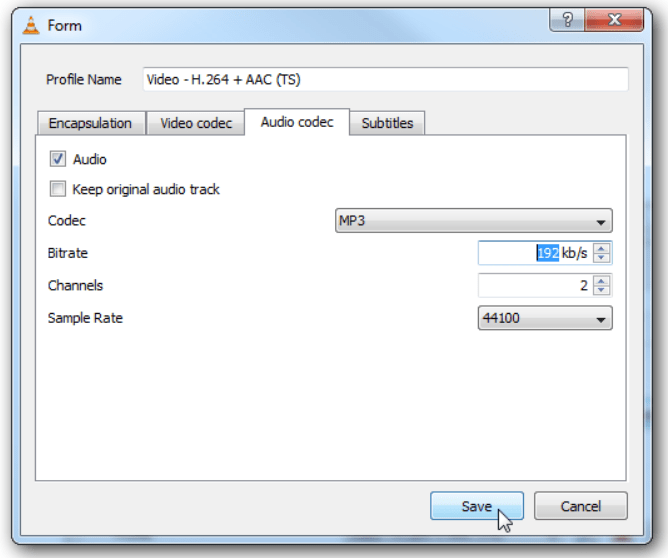
Parte 5. Preguntas frecuentes sobre cómo grabar música de YouTube en un CD
Los pasos para grabar música de YouTube a un CD en Windows y Mac son sencillos. Sin embargo, a veces pueden surgir problemas al grabar canciones de YouTube en un CD. A continuación, encontrará las preguntas frecuentes que le serán útiles.
P1. ¿Es ilegal grabar música de YouTube en un CD?
Depende de tu propósito. Sería totalmente legal si solo lo hicieras para uso personal. Pero ten en cuenta que si grabas música de YouTube en un CD para cualquier actividad comercial sin obtener el permiso de los autores de las canciones, recibirás una advertencia y esto puede ser ilegal.
P2. ¿Existe un límite de canciones que se pueden grabar en un CD?
La cantidad de canciones que se pueden incluir en un disco varía y depende de varios factores. Los principales son:
- Duración media de las canciones: Cuanto más larga sea una canción, más memoria ocupará y el número de canciones que podrás almacenar será mucho menor.
- Tasa de bits promedio: Algunas canciones de tu biblioteca musical pueden estar codificadas con una tasa de bits alta. Esto aumenta el tamaño de los archivos y, por lo tanto, ocupa más espacio en un CD de audio.
- Formato de audio: Si grabas canciones sin comprimir, como MP3, AAC y WMA, puedes almacenar unos 80 minutos de música en un CD de audio. Las canciones codificadas en un formato sin pérdida, como FLAC o ALAC, ocupan más espacio de almacenamiento que las codificadas en un formato con pérdida.
Parte 6. Resumen
Sea cual sea el propósito de grabar un CD, en esta guía puedes ver cómo grabar música de YouTube en un CD en Windows y Mac. El paso más importante para grabar música de YouTube en un CD es la eliminación de DRM y la conversión a MP3, lo que garantiza la compatibilidad de las canciones de YouTube Music con los CD. Por lo tanto, si necesitas grabar música de YouTube en un CD, puedes usar una herramienta como AMusicSoft YouTube Music Converter. Solo después de completar estos pasos podrás crear un CD con éxito a partir de tu colección de música.
La gente también Leer
- ¿Cómo poner música en Windows Media Player desde YouTube?
- ¿Cómo promocionar tu música en YouTube de forma efectiva?
- Cómo descargar música de YouTube a una unidad USB [Actualizado]
- Cómo reproducir música de YouTube de fondo (3 métodos actualizados)
- ¿Cómo agregar música a Google Slides desde YouTube Music?
- Cómo añadir música a Canva desde YouTube Music (Guía completa)
- Cómo escuchar música de YouTube con la pantalla apagada en Android/iOS
- Cómo añadir música a YouTube Shorts en iPhone y Android
Robert Fabry es un apasionado del blog y un entusiasta de la tecnología que tal vez pueda contagiarte algunos consejos. También siente pasión por la música y ha escrito para AMusicSoft sobre estos temas.